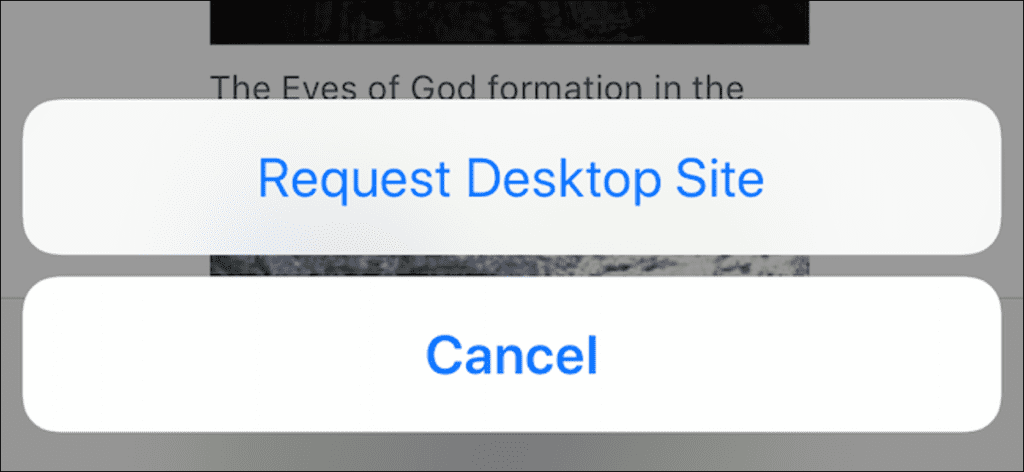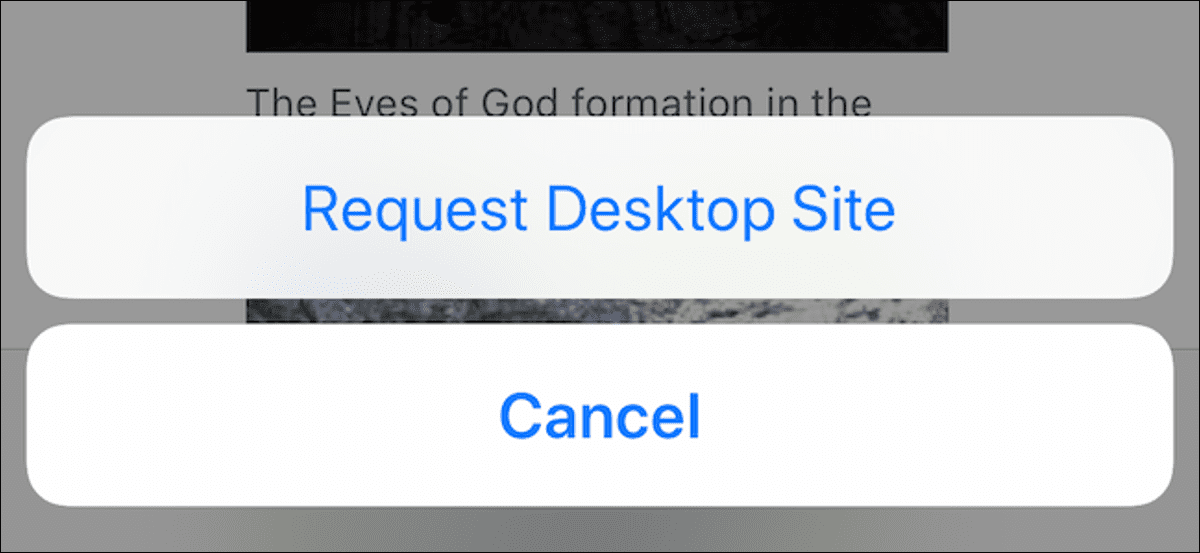
Safari es rápido y está optimizado para dispositivos móviles. Por lo general, esto es algo bueno. Pero todavía hay algunos sitios web que se niegan a escalar Safari móvil o brindan una experiencia inferior en su sitio móvil. En momentos como estos, puede actualizar a la versión de escritorio del sitio web.
Cómo ver el sitio de escritorio en Safari
Al igual que muchas funciones de iOS, especialmente las funciones de Safari, la función Solicitar sitio de escritorio está oculta. Con iOS 13, Apple cambió la ubicación de esta opción, haciéndola un poco más fácil de encontrar. Como iPadOS 13 carga automáticamente los sitios web de escritorio, los usuarios de iPad no necesitarán buscar esta función después de la actualización.
Así es como funciona esta función en dispositivos con iOS 12 e iOS 13.
iOS 12 y versiones anteriores
Abra la aplicación Safari en su iPhone o iPad y cargue un sitio web. Ahora presione y mantenga presionado el botón «Actualizar» al lado de la barra de URL.
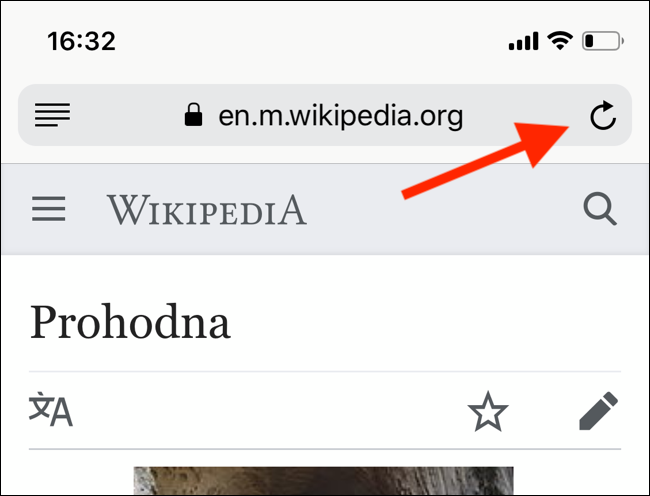
Verá una ventana emergente en la parte inferior de la pantalla. Desde allí, seleccione «Solicitar sitio de escritorio».
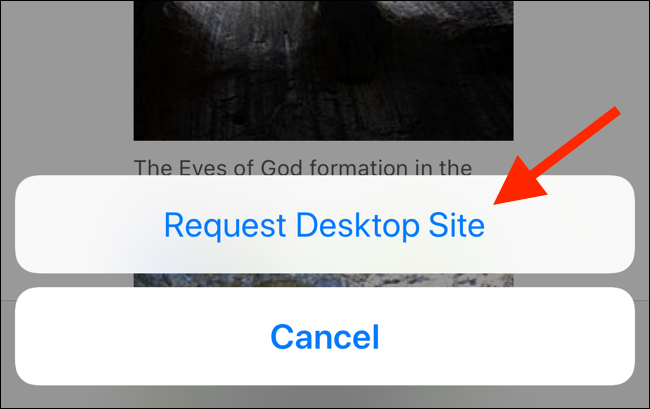
El sitio web se volverá a cargar y ahora verá la versión de escritorio del sitio. Para volver a la versión móvil, presione y mantenga presionado el botón «Actualizar» nuevamente y seleccione «Solicitar sitio móvil».
iOS 13 y superior
Con la actualización de iOS 13, Apple ha mejorado el navegador Safari de varias formas importantes. Si bien la mayoría de las mejoras se ven en la versión para iPad, los usuarios de iPhone tienen acceso al nuevo administrador de descargas de Safari, así como a un nuevo menú de personalización para sitios web.
Toque el icono «Aa» para ver algunas opciones de menú nuevas. Desde allí, seleccione el botón «Solicitar un sitio web de escritorio» para abrir la versión de escritorio del sitio web.
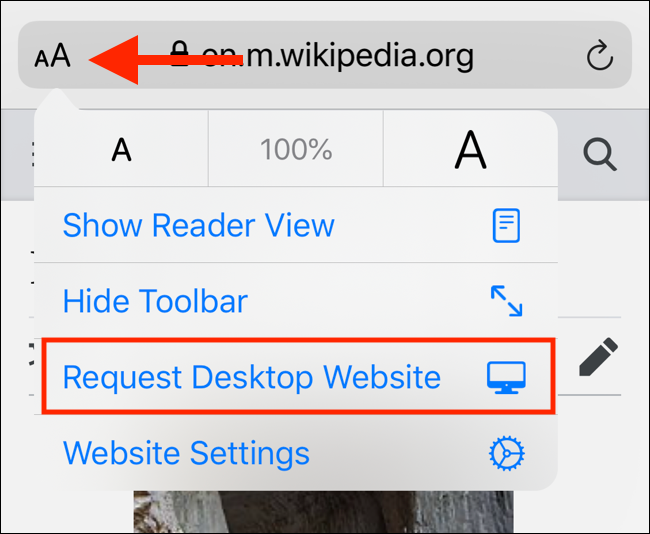
Vuelve al mismo menú para volver a la versión móvil.
Y es todo. Ahora ya sabe cómo acceder a sitios web de escritorio en su iPhone y iPad usando Safari móvil.